你有下载快捷CAD编辑器吗?您知道快捷CAD编辑器如何将图片转换为CAD吗?跟随小编,看看快捷CAD编辑器将图片转换为CAD的方法。
方法步骤
1.单张图片转向CAD
1、在软件点击“文件”—“打开”按钮,弹出文件“打开”窗口。添加要转换的图片文件;

2、添加图纸后,选择“文件”下拉框中“另存为”选项可以在弹出另存为弹出窗口中设置保存为AutoCAD DWG格式文件;
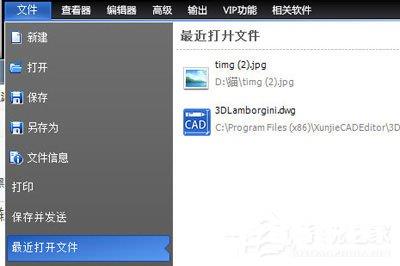
3、保存窗口可按组合键Ctrl+S调出,弹出另存为窗口,请将保存类型设置为“AutoCAD DWG”;
4、或者直接点 单击软件上方的另一个存储图标,设置文件存储类型(AutoCAD DWG)进行保存即 可。
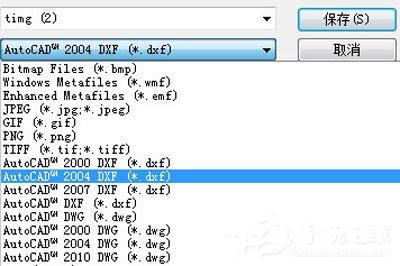
多图片转CAD
1、当需要将多张图片转换为CAD图纸文件时,可以在快速CAD编辑器中进行文件批处理。应该选择并点击 击“文件”—“批处理”功能;
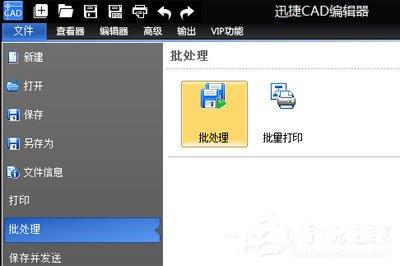
2、在所弹出的“批处理”点击上面的功能窗口“添加文件”选项,添加需要转换的图片文件。(可批量添加多个文件);
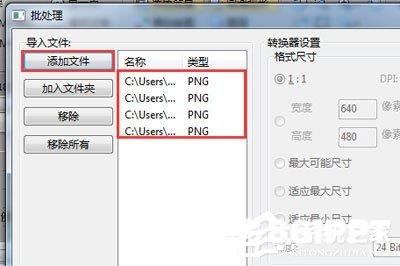
3、添加多个文件后,点击 击输出目录右侧“浏览”按钮,设置文件转换输出保存路径。“输出格式”将文件格式设置为一栏“AutoCAD DWG”版本即可;
4、所有文件设置完毕后,单击右下角“开始”按钮可以批量将图片转移到CAD。在此过程中,点击弹出的日志文件窗口 点击清理日志选项并退出对话框。在桌面上找到转换后的CAD文件。
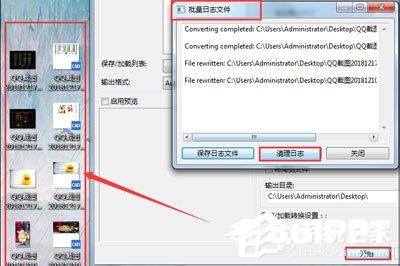
以上是快速CAD编辑器如何将图片转换为CAD的所有内容。按照上述方法,您可以轻松掌握快速CAD编辑器将图片转换为CAD的方法。